BKDR_MEVADE.A
Trojan:Win32/Mevade.A(Microsoft)
Windows 2000, Windows Server 2003, Windows XP (32-bit, 64-bit), Windows Vista (32-bit, 64-bit), Windows 7 (32-bit, 64-bit)

Malware-Typ:
Backdoor
Zerstrerisch?:
Nein
Verschlsselt?:
Ja
In the wild::
Ja
Überblick
Um einen Überblick über das Verhalten dieser Backdoor zu erhalten, verwenden Sie das unten gezeigte Bedrohungsdiagramm.
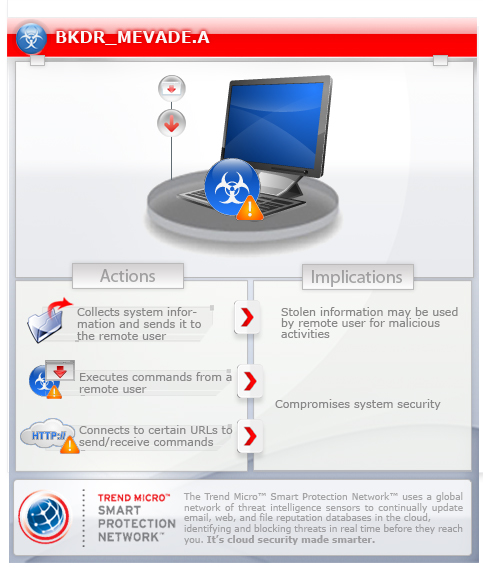
Verwendet den Windows Task-Planer, um einen geplanten Task zu erstellen, der die eingeschleuste Kopie ausführt.
Führt bestimmte Befehle aus, die sie extern von einem böswilligen Benutzer erhält. Dadurch sind der betroffene Computer und auf ihm gespeicherte Daten stärker gefährdet.
Technische Details
Installation
Schleust die folgenden Eigenkopien in das betroffene System ein:
- %System%\TrustedInstaller.exe
- %System%\uti.exe
(Hinweis: %System% ist der Windows Systemordner. Er lautet in der Regel C:\Windows\System unter Windows 98 und ME, C:\WINNT\System32 unter Windows NT und 2000 sowie C:\Windows\System32 unter Windows XP und Server 2003.)
Schleust folgende nicht bösartige Datei ein:
- %System%\~stg
(Hinweis: %System% ist der Windows Systemordner. Er lautet in der Regel C:\Windows\System unter Windows 98 und ME, C:\WINNT\System32 unter Windows NT und 2000 sowie C:\Windows\System32 unter Windows XP und Server 2003.)
Verwendet den Windows Task-Planer, um einen geplanten Task zu erstellen, der die eingeschleuste Kopie ausführt.
Autostart-Technik
Registriert sich als Systemdienst, damit sie bei jedem Systemstart automatisch ausgeführt wird, indem sie die folgenden Registrierungseinträge hinzufügt:
HKEY_LOCAL_MACHINE\SYSTEM\CurrentControlSet\
Services\Trusted Installer
Type = "20"
HKEY_LOCAL_MACHINE\SYSTEM\CurrentControlSet\
Services\Trusted Installer
Start = "02"
HKEY_LOCAL_MACHINE\SYSTEM\CurrentControlSet\
Services\Trusted Installer
ImagePath = "C:\WINDOWS\system32\TrustedInstaller.exe" /svc
HKEY_LOCAL_MACHINE\SYSTEM\CurrentControlSet\
Services\Trusted Installer
DisplayName = "Trusted Installer"
HKEY_LOCAL_MACHINE\SYSTEM\CurrentControlSet\
Services\Trusted Installer
ObjectName = "LocalSystem"
HKEY_LOCAL_MACHINE\SYSTEM\CurrentControlSet\
Services\Trusted Installer
Description = "Adds, modifies, and removes applications provided as a Windows Installer (*.msi) package. If this service is disabled, any services that explicitly depend on it will fail to start."
Registriert sich als Systemdienst, damit die Ausführung bei jedem Systemstart automatisch erfolgt, indem die folgenden Registrierungsschlüssel hinzufügt werden:
HKEY_LOCAL_MACHINE\SYSTEM\CurrentControlSet\
Services\Trusted Installer
Der geplante Task führt die Malware im folgenden Zeitraum aus:
- %Windows%\Tasks\TrustedInstaller Update.job - executes the malware daily every one hour
- %Windows%\Tasks\TrustedInstaller Update 2.job - executes the malware at system startup
(Hinweis: %Windows% ist der Windows Ordner, normalerweise C:\Windows oder C:\WINNT.)
Andere Systemänderungen
Erstellt den oder die folgenden Registrierungseinträge, um die Windows Firewall zu umgehen:
HKEY_LOCAL_MACHINE\System\CurrentControlSet\
Services\SharedAccess\Parameters\
FirewallPolicy\StandardProfile\AuthorizedApplications\
List
{malware path}\{malware filename}.exe = "{malware path}\{malware filename}.exe:*:Enabled:{malware filename}.exe(in)"
HKEY_LOCAL_MACHINE\System\CurrentControlSet\
Services\SharedAccess\Parameters\
FirewallPolicy\StandardProfile\AuthorizedApplications\
List
%System%\TrustedInstaller.exe = "%System%\TrustedInstaller.exe:*:Enabled:TrustedInstaller.exe(in)"
Backdoor-Routine
Führt die folgenden Befehle eines externen, böswilligen Benutzers aus:
- Perform remote connection to a certain location supplied by the remote user using SSH
- Update copy of itself
Lösungen
Step 1
Für Windows ME und XP Benutzer: Stellen Sie vor einer Suche sicher, dass die Systemwiederherstellung deaktiviert ist, damit der gesamte Computer durchsucht werden kann.
Step 2
Diesen Malware-Dienst deaktivieren
- Trusted Installer
Step 3
Diese Dateien suchen und löschen
- %System%\~stg
- %Windows%\Tasks\TrustedInstaller Update.job
- %Windows%\Tasks\TrustedInstaller Update 2.job
- %System%\~stg
- %Windows%\Tasks\TrustedInstaller Update.job
- %Windows%\Tasks\TrustedInstaller Update 2.job
Step 4
Diesen Registrierungsschlüssel löschen
Wichtig: Eine nicht ordnungsgemäße Bearbeitung der Windows Registrierung kann zu einer dauerhaften Fehlfunktion des Systems führen. Führen Sie diesen Schritt nur durch, wenn Sie mit der Vorgehensweise vertraut sind oder wenn Sie Ihren Systemadministrator um Unterstützung bitten können. Lesen Sie ansonsten zuerst diesen Microsoft Artikel, bevor Sie die Registrierung Ihres Computers ändern.
- In HKEY_LOCAL_MACHINE\SYSTEM\CurrentControlSet\Services
- Trusted Installer
- Trusted Installer
Step 5
Diesen Registrierungswert löschen
Wichtig: Eine nicht ordnungsgemäße Bearbeitung der Windows Registrierung kann zu einer dauerhaften Fehlfunktion des Systems führen. Führen Sie diesen Schritt nur durch, wenn Sie mit der Vorgehensweise vertraut sind oder wenn Sie Ihren Systemadministrator um Unterstützung bitten können. Lesen Sie ansonsten zuerst diesen Microsoft Artikel, bevor Sie die Registrierung Ihres Computers ändern.
- In HKEY_LOCAL_MACHINE\System\CurrentControlSet\Services\SharedAccess\Parameters\FirewallPolicy\StandardProfile\AuthorizedApplications\List
- {malware path}\{malware filename}.exe = "{malware path}\{malware filename}.exe:*:Enabled:{malware filename}.exe(in)"
- {malware path}\{malware filename}.exe = "{malware path}\{malware filename}.exe:*:Enabled:{malware filename}.exe(in)"
- In HKEY_LOCAL_MACHINE\System\CurrentControlSet\Services\SharedAccess\Parameters\FirewallPolicy\StandardProfile\AuthorizedApplications\List
- %System%\TrustedInstaller.exe = "%System%\TrustedInstaller.exe:*:Enabled:TrustedInstaller.exe(in)"
- %System%\TrustedInstaller.exe = "%System%\TrustedInstaller.exe:*:Enabled:TrustedInstaller.exe(in)"
Step 6
Durchsuchen Sie Ihren Computer mit Ihrem Trend Micro Produkt, und löschen Sie Dateien, die als BKDR_MEVADE.A entdeckt werden. Falls die entdeckten Dateien bereits von Ihrem Trend Micro Produkt gesäubert, gelöscht oder in Quarantäne verschoben wurden, sind keine weiteren Schritte erforderlich. Dateien in Quarantäne können einfach gelöscht werden. Auf dieser Knowledge-Base-Seite finden Sie weitere Informationen.
Nehmen Sie an unserer Umfrage teil

